[Risolto] Dispositivo audio ad alta definizione AMD non collegato a Windows
Pubblicato: 2021-01-31Se noti l'errore "Dispositivo audio ad alta definizione AMD non collegato a Windows 10", non preoccuparti. Ecco come correggere questo errore!
L'audio ad alta definizione AMD è un potente meccanismo audio integrato in numerosi moduli AMD. Inoltre, può essere correlato ai dispositivi audio ad alta definizione Intel equivalenti. Le schede grafiche che dispongono di meccanismi audio integrati, inoltre, forniscono una buona qualità del suono e sono accessibili da migliaia di persone in tutto il mondo.
Tuttavia, a volte può causare un errore in cui il tuo sistema ha sbiadito il dispositivo di riproduzione. In genere, questo tipo di errore si verifica a causa della configurazione del suono errata e dei driver audio errati o obsoleti. Fortunatamente, è un problema comune che può essere risolto con forza con le soluzioni seguenti.
Il modo migliore per correggere l'errore AMD HD Audio non collegato
Questo problema si verifica principalmente a causa dei driver audio obsoleti, rotti o mancanti. Pertanto, è obbligatorio aggiornare frequentemente i driver audio. È possibile aggiornare frequentemente e automaticamente i driver audio utilizzando Bit Driver Updater. È uno strumento di aggiornamento del driver completamente automatico progettato in modo univoco con gli algoritmi più recenti e robusti per risolvere i problemi relativi ai driver. Quindi, fai clic sul pulsante in basso per scaricare Bit Driver Updater. Inoltre, leggi di più a riguardo nella prossima sezione.
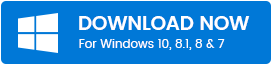
Soluzioni per riparare il dispositivo audio ad alta definizione AMD non collegato a Windows
Dai un'occhiata alle soluzioni radicali di seguito menzionate per riparare il dispositivo audio ad alta definizione AMD non collegato a Windows!
Soluzione 1: eseguire il comando DISM
DISM è lo schema della gestione e manutenzione delle immagini di distribuzione È possibile utilizzare questo utile strumento di comando per correggere i problemi di bug. La funzione principale di questo comando è eseguire ruoli di manutenzione sull'immagine di Windows. Se l'immagine di Windows riscontra qualsiasi tipo di problema, questo comando recupera i nuovi file da Internet e li modifica sul sistema.
Tuttavia, tieni presente che questo comando richiede una connessione Internet attiva. Ecco come eseguire il comando DISM per correggere l'errore del dispositivo audio AMD HD non collegato .
Passaggio 1: nella casella di ricerca di Windows, digita cmd o Command, quindi fai clic con il pulsante destro del mouse sulla corrispondenza migliore e seleziona Esegui come amministratore.
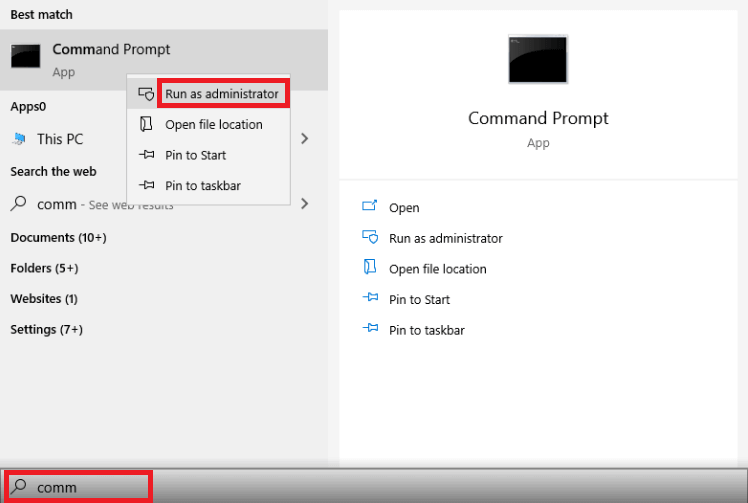
Passaggio 2: ora, digita il seguente comando nella finestra del prompt dei comandi e premi il tasto Invio: DISM.exe /Online /Cleanup-image /Restorehealth
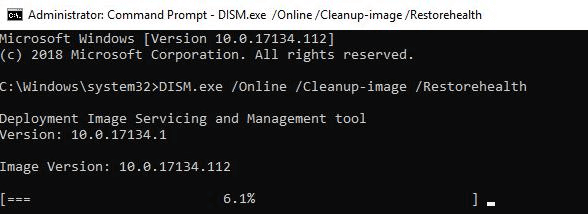
Passaggio 3: potrebbe volerci un momento per completare il processo. Una volta terminato, scrivi il seguente comando e premi il tasto Invio dalla tastiera: sfc /scannow
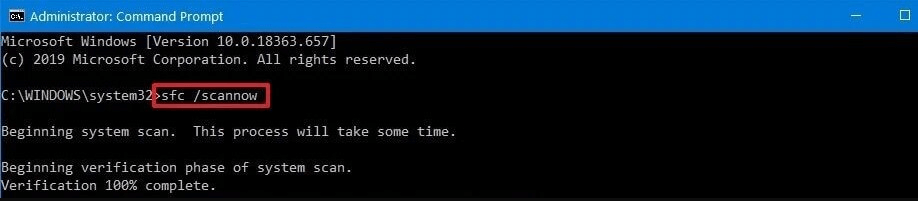
Passaggio 4: una volta terminato, chiudere la finestra del prompt dei comandi.
Infine, avvia il computer e controlla se questo risolve il problema o meno.
Leggi anche: Scarica i driver AMD Ryzen 3 2200G per Windows 10
Soluzione 2: reinstallare il dispositivo audio DISAMD e il driver
Reinstallando il dispositivo e il driver audio AMD è possibile riparare il dispositivo audio HD AMD senza problemi di suono. Ecco come farlo!
Passaggio 1: dalla tastiera, premi contemporaneamente il tasto logo Win e il tasto R per avviare la finestra di dialogo Esegui.
Passaggio 2: quindi, scrivi devmgmt.msc e fai clic sull'opzione Ok
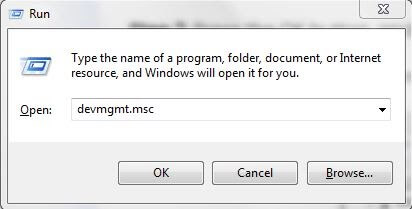
Passaggio 3: questo ti porterà alla finestra Gestione dispositivi, dopodiché espandi la categoria Controller audio, video e giochi facendo doppio clic su di essa.
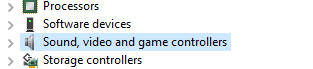
Passaggio 4: ora individua il tuo dispositivo audio ad alta definizione AMD e fai clic destro su di esso.
Passaggio 5: quindi, scegli Disinstalla dispositivo.
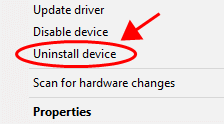
Passaggio 6: assicurati di contrassegnare la casella accanto a Elimina il software del driver per questo dispositivo e quindi fare clic sull'opzione Disinstalla.

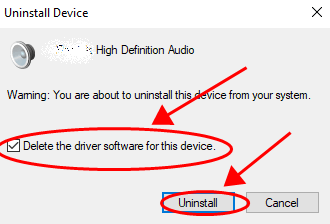
Passaggio 7: al termine della disinstallazione, riavvia il computer.
Successivamente, Windows troverà e installerà automaticamente il dispositivo e il driver corretti. Riprova solo per vedere se funziona o meno.
Ulteriori informazioni: come aggiornare i driver AMD su Windows 10
Soluzione 3: aggiungere un servizio di rete
Prima di passare al metodo di aggiornamento dei driver audio, prova ad aggiungere un servizio di rete. Molti utenti hanno affermato che aggiungendo un servizio di rete il problema con l'audio AMD non funzionante è stato risolto. Abbiamo condiviso i passaggi seguenti per eseguire questa soluzione.
Passaggio 1: digita cmd o command nella casella di ricerca di Windows, quindi fai clic con il pulsante destro del mouse sulla corrispondenza migliore.
Passaggio 2: Successivamente, seleziona Esegui come amministratore dalle opzioni che vengono visualizzate.
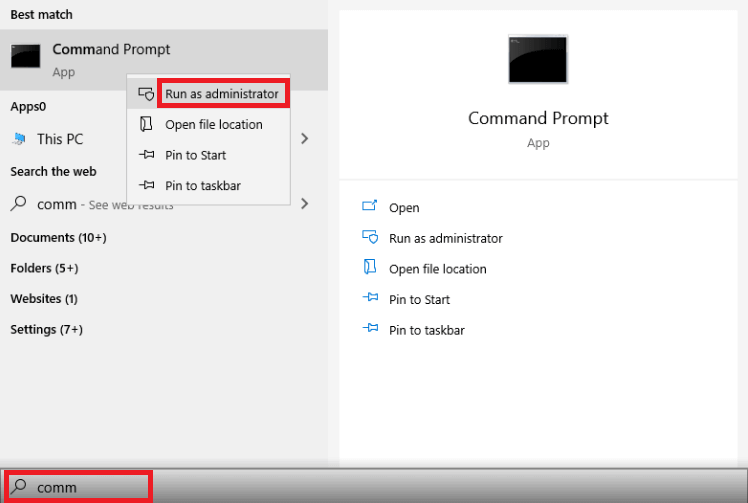
Passaggio 3: ora copia e incolla il seguente comando uno dopo l'altro. Quindi, dalla tastiera, premi Invio dopo ciascuno.
net localgroup Amministratori /aggiungi servizio di rete
net localgroup Amministratori /aggiungi servizio locale
Nota: tieni presente che una volta eseguito correttamente il primo comando, scrivi il secondo comando.
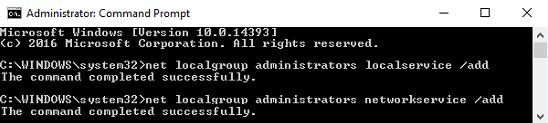
Passaggio 4: una volta che entrambi i comandi sono stati eseguiti con forza, riavviare il sistema.
Dopo averlo eseguito, controlla se il problema è stato risolto o se l'errore del dispositivo audio AMD HD non collegato persiste.
Ulteriori informazioni: Modi per aggiornare il driver della scheda di rete Windows 10
Soluzione 4: aggiorna i driver disponibili
È possibile che si verifichi un errore di dispositivo audio ad alta definizione AMD non collegato a Windows 10 perché il driver audio AMD o il driver PCI è obsoleto, mancante o rotto. Pertanto, è necessario aggiornare i driver audio AMD HD manualmente o automaticamente. Per aggiornare manualmente i driver audio AMD HD puoi utilizzare Gestione dispositivi e quindi cercare i driver difettosi. Ma, come sai, l'aggiornamento manuale dei driver è un'attività che richiede molto tempo, inoltre è noioso per i neofiti. Quindi, puoi utilizzare lo strumento di aggiornamento driver ideale per aggiornare i driver in pochissimo tempo.
Ti consigliamo di utilizzare Bit Driver Updater per aggiornare i driver audio AMD danneggiati o obsoleti . Questo software è abbastanza buono per risolvere anche altri problemi relativi a Windows. Bit Driver Updater esegue automaticamente la scansione dei driver difettosi e li installa anche. Puoi scegliere la sua versione gratuita o la versione pro. Ma la versione pro può aggiornare tutti i driver difettosi con un clic. Pertanto, è una mossa intelligente acquistare la versione pro del prodotto. Ecco come funziona rapidamente e facilmente Bit Driver Updater!
Passaggio 1: scarica Bit Driver Updater dalla scheda di download indicata di seguito.
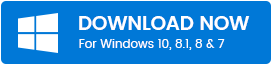
Passaggio 2: quindi, esegui il suo file di installazione per avviare lo strumento.
Passaggio 3: una volta avviato sul sistema, è necessario fare clic sul pulsante di scansione presentato nel riquadro di sinistra. Ora inizierà la ricerca di driver obsoleti o difettosi.
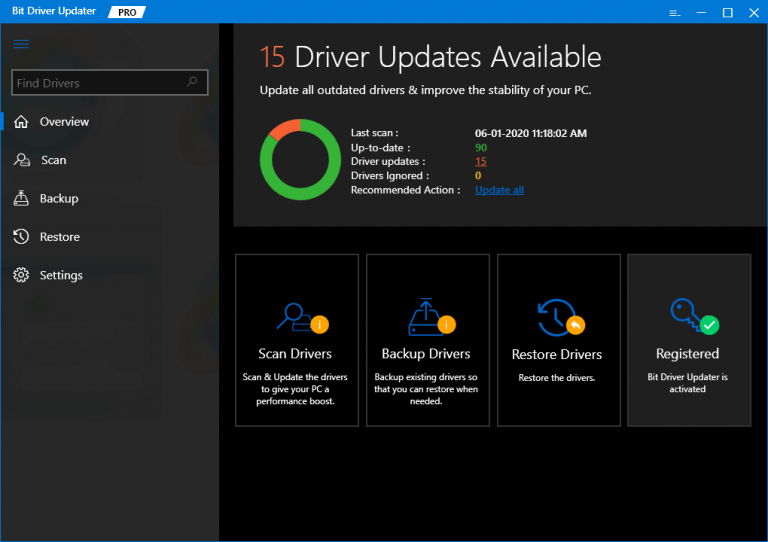
Passaggio 4: è necessario attendere fino al completamento del processo di scansione. Successivamente, produce l'elenco dei driver obsoleti.
Passaggio 5: dopodiché, fai clic sull'opzione Aggiorna ora mostrata accanto ai driver, che sono stati riflessi dopo la scansione.
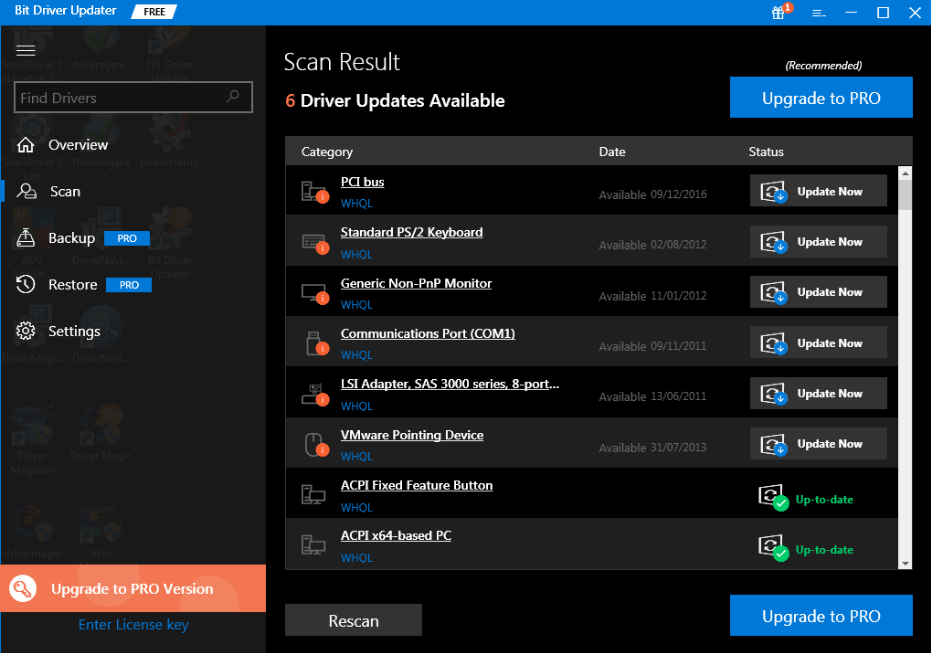
Passaggio 6: e, per aggiornare tutti i driver obsoleti con un clic , invece di fare clic sull'opzione Aggiorna ora, fare clic direttamente sull'opzione Aggiorna tutto.
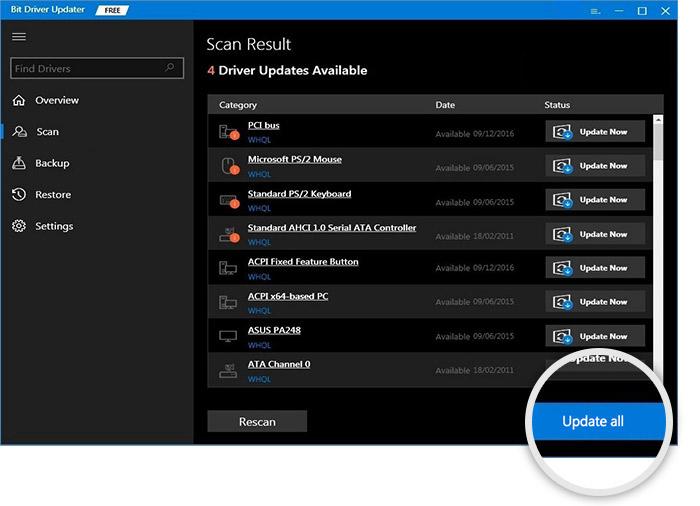
Quindi, per convalidare le modifiche, riavvia il sistema e controlla se il problema è scomparso. Questo è tutto ciò che devi seguire per aggiornare i driver dei dispositivi audio AMD HD , facilmente e rapidamente tramite Bit Driver Updater.
Suggerimenti rapidi per risolvere i problemi hardware relativi al dispositivo audio HD AMD
Ecco i seguenti suggerimenti per risolvere i problemi hardware che possono causare l'errore AMD HD Audio Device non collegato.
- Sostituire i cavi se non sono corretti o se ci sono collegamenti allentati.
- Estrarre la scheda dallo slot e pulirla dalla polvere, quindi ricollegarla.
- Tieni sempre aggiornati i driver della tua scheda grafica.
- Mantieni aggiornato il tuo sistema operativo Windows.
Dispositivo audio ad alta definizione AMD non collegato a Windows [RISOLTO]
In sintesi, puoi utilizzare le soluzioni sopra menzionate per risolvere i problemi del dispositivo audio AMD HD non collegato . Sfortunatamente, se tutte le soluzioni di risoluzione dei problemi non riescono a risolvere lo stesso problema, puoi portare il tuo sistema in assistenza.
Vale la pena utilizzare lo strumento di aggiornamento del driver per scansionare frequentemente il sistema, inoltre riduce il rischio di errori manuali, fa risparmiare molto tempo e mantiene aggiornato il sistema. È tutto! Se ti è piaciuto il nostro articolo, iscriviti alla nostra Newsletter. Inoltre, condividi il tuo feedback su questo nei commenti qui sotto.
